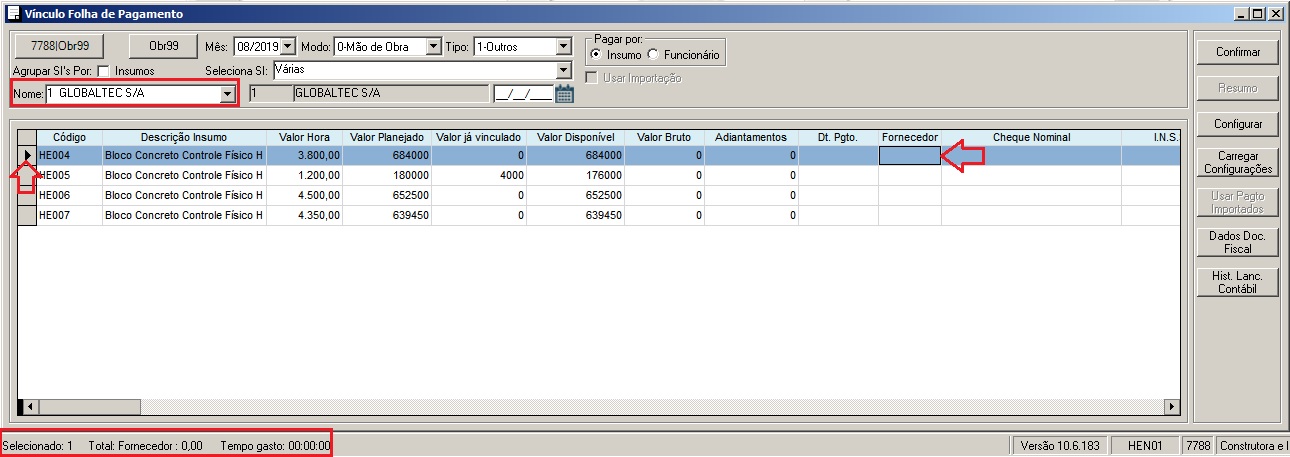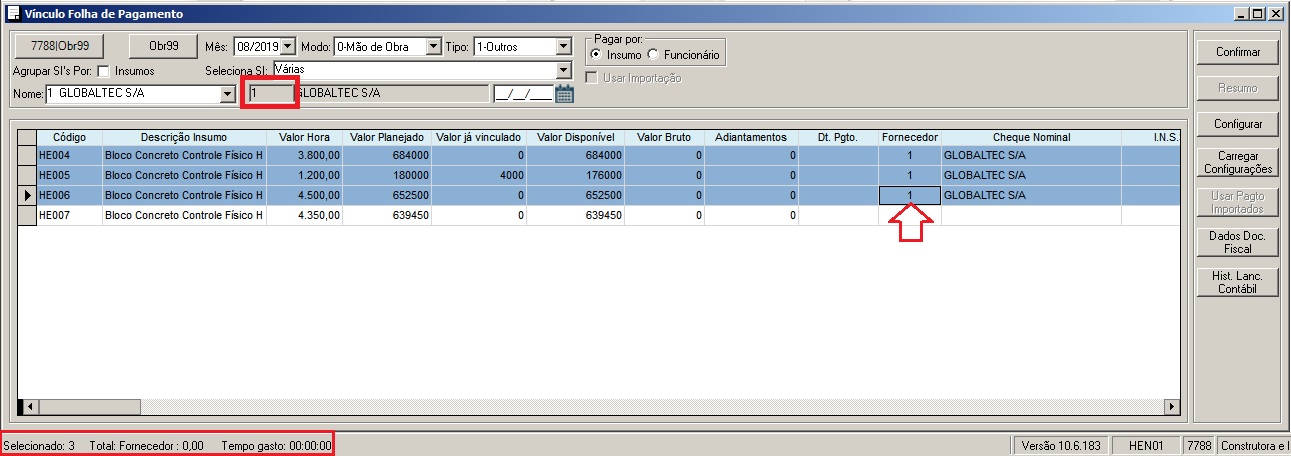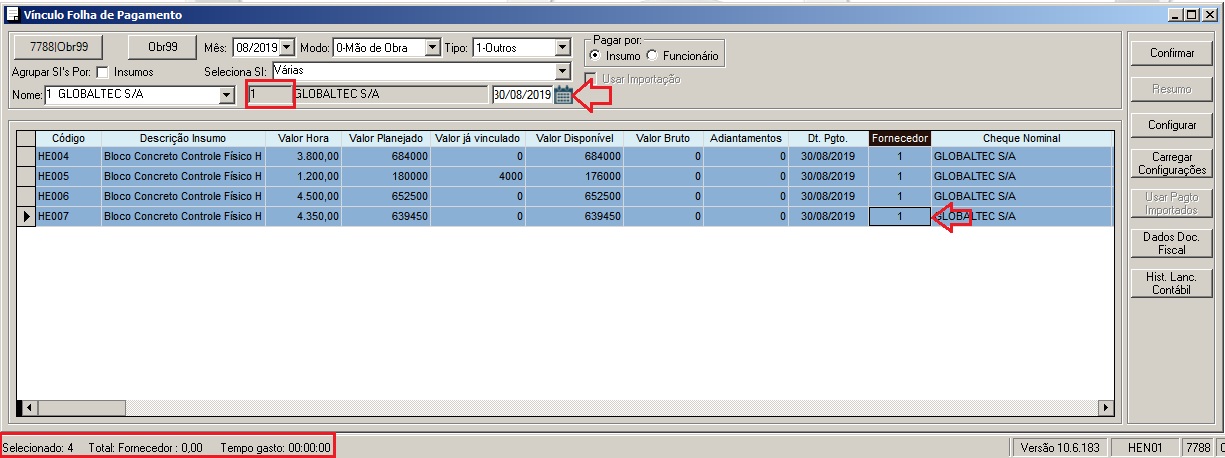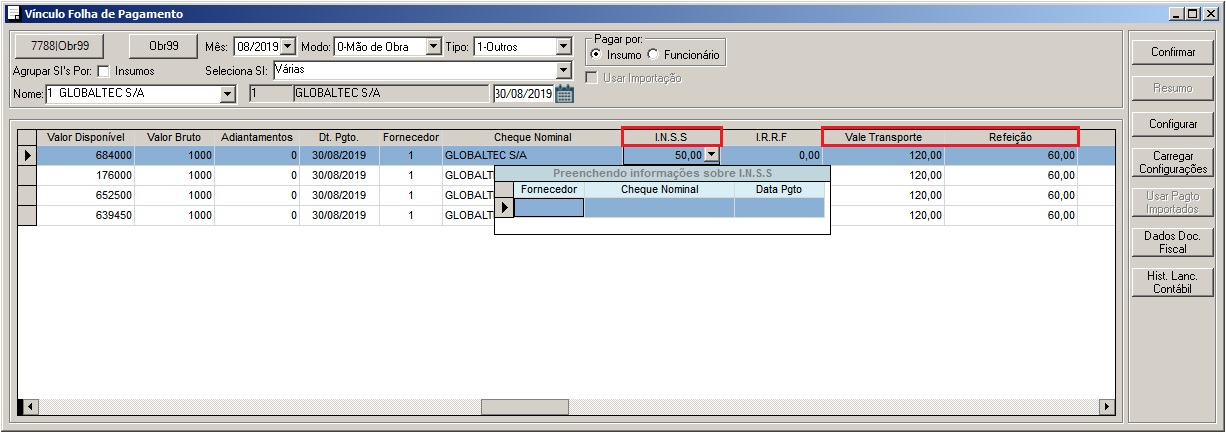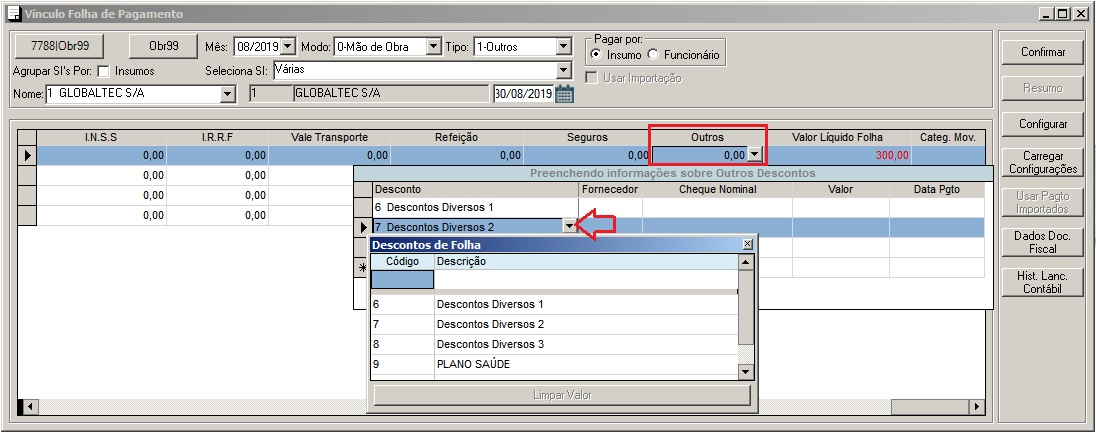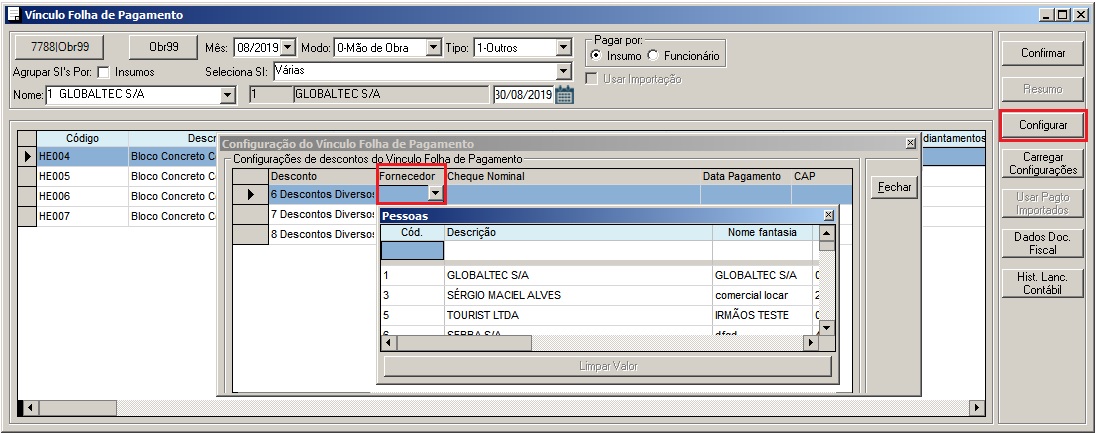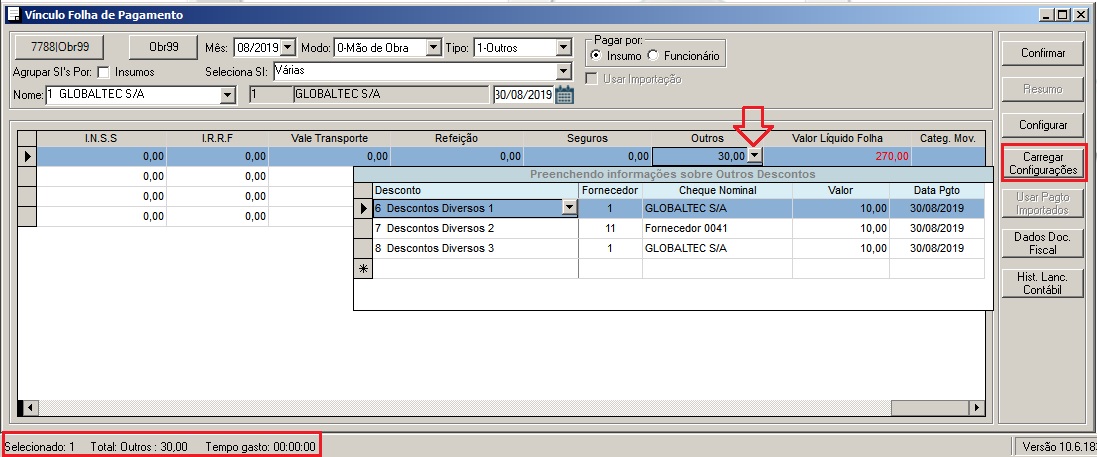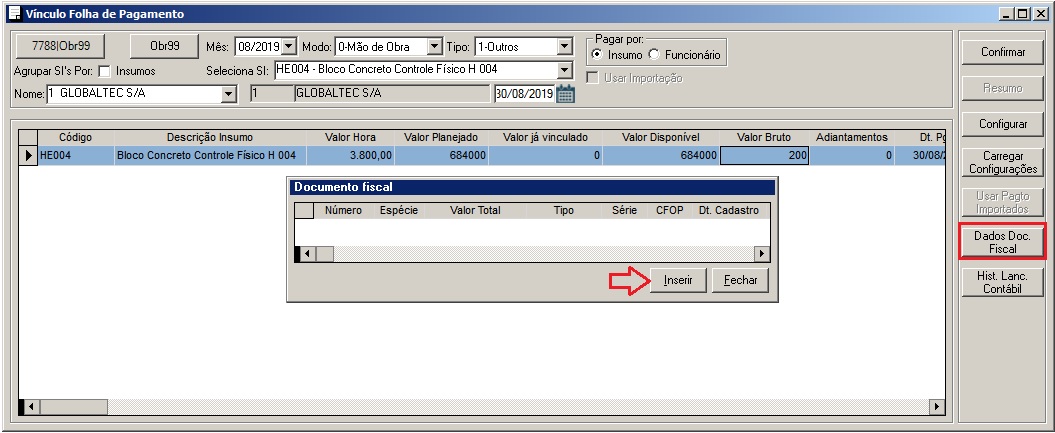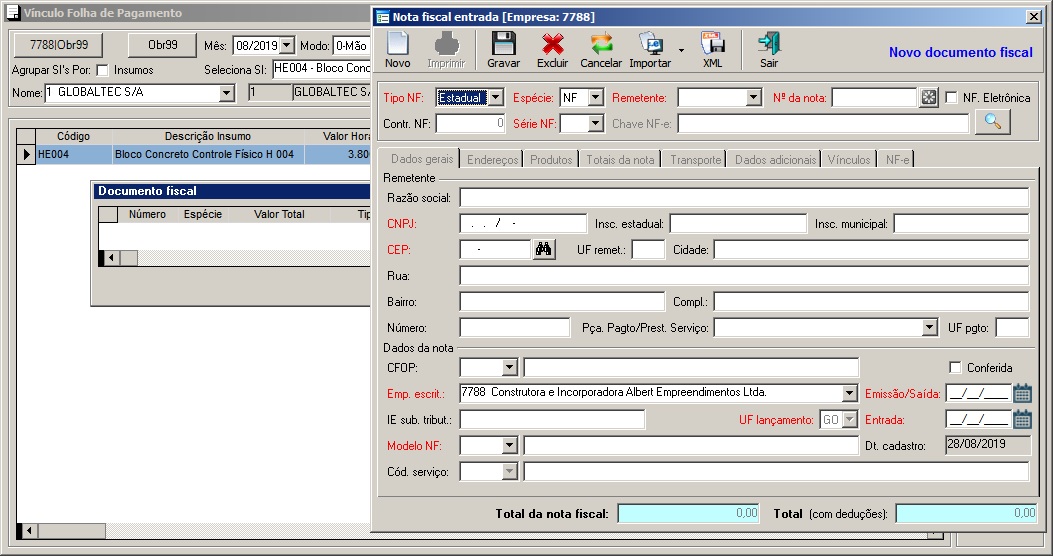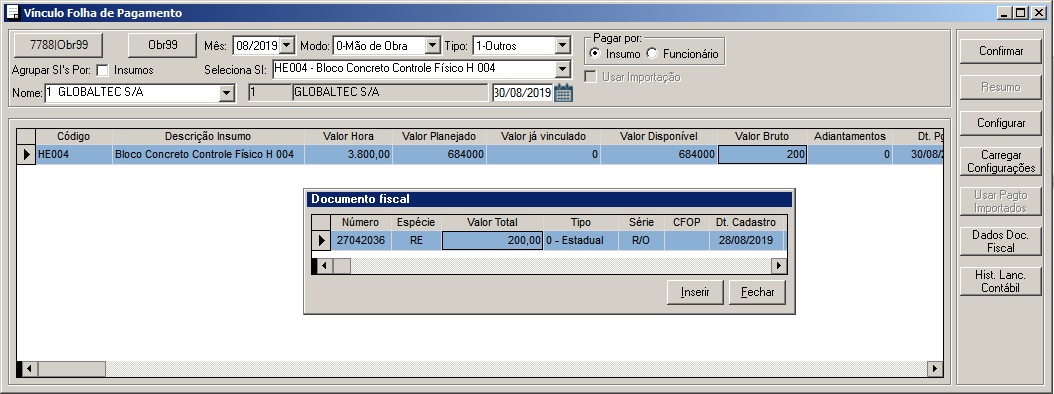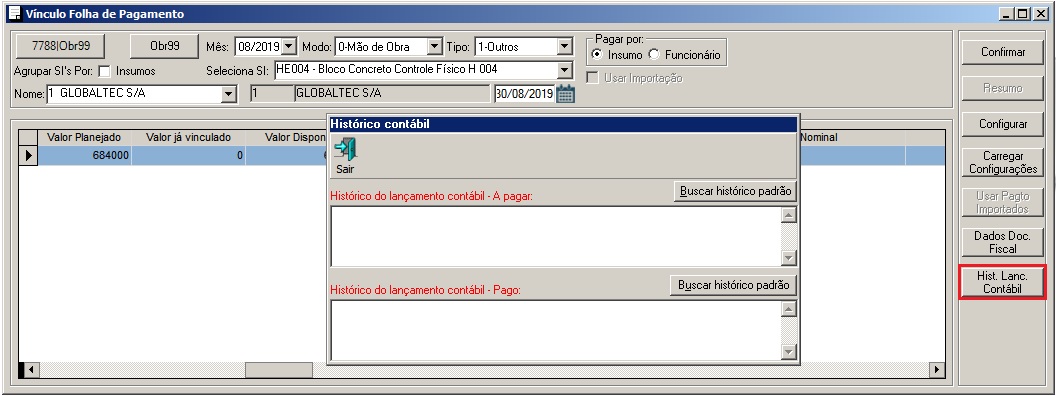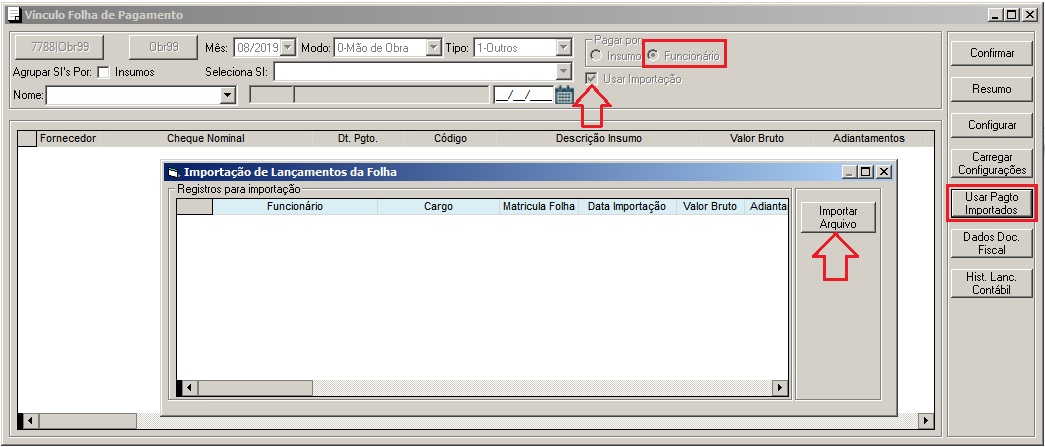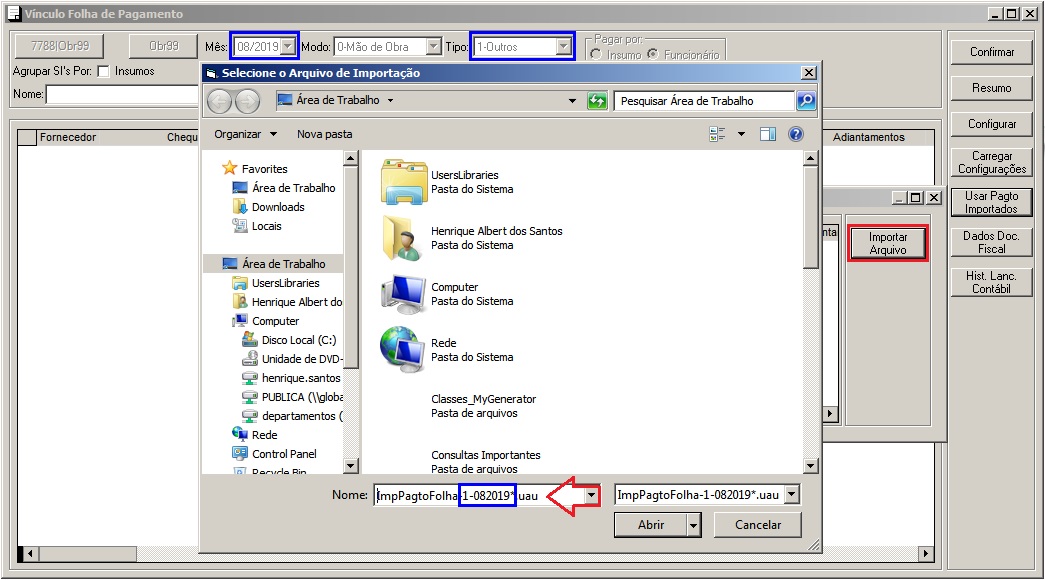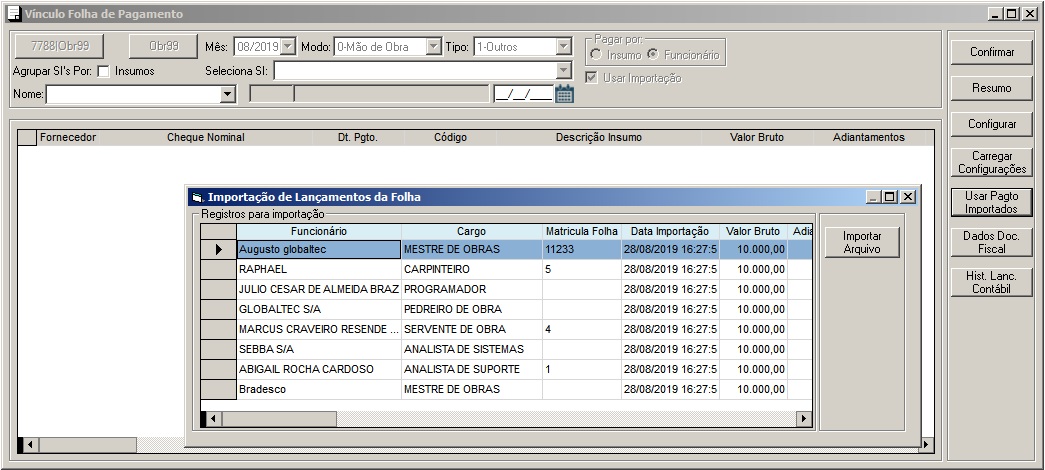Introdução
A tela de vínculo folha tem a finalidade de realizar o vinculo da folha de pagamento realizadas em outros sistemas, com o UAU, deixando todo o financeiro em um único lugar, pois todos os processos de folha de pagamento ficarão no UAU.
Acesso
- Execute o módulo Obras;
- Acesse o menu Obras;
- Clique no submenu Vínculo Folha de Pagamento.
Abrirá a tela de Vinculo Folha de Pagamento conforme ilustra a imagem abaixo:
Cadastrar um novo Vínculo Folha de Pagamento
Para cadastrar um pagamento de mão de obra ou encargos, basta seguir a ordem abaixo:
- Selecionar a empresa e obra;
- A obra fiscal;
- O mês do planejamento;
- O modo de pagamento;
- O tipo de pagamento;
- Selecionar SI;
- Selecionar o fornecedor.
Modo
- Mão de obra – Realizar o pagamento para os insumos de mão de obra, definidos no planejamento da obra selecionada;
- Encargos – Realizar o pagamento para os insumos de encargos, definidos no planejamento da obra selecionada;
- Encargos Folha – Realizar o pagamento para os insumos de mão de obra, definidos como cálculo de encargos no planejamento da obra selecionada.
Tipo
- Adiantamentos – Realizar o pagamento para adiantamentos diversos de folha;
- Outros – Realizar o pagamento de rescisões e descontos que não se encaixam no tipo de adiantamento;
Observação: Essa opção de tipo, só ficará habilitada para ser selecionada, se o modo selecionado for o de “mão de obra”.
Grid
No grid com os insumos selecionados, são exibidos o valor planejado, vinculado e o disponível, os dados do fornecedor selecionado, o valor bruto que será informado de acordo com o valor que deseja realizar o processo, além das colunas de descontos que também podem ser alteradas para informar o valor do desconto desejado;
Obs: Nas colunas que são editáveis, é possível copiar e colar as informações que são comuns para várias linhas. Por exemplo, se a Data de Pagamento (Dt. Pgto) for a mesma para 25 funcionários/fornecedores diferentes, você pode inserir a data somente para um deles, copiar e colar nas linhas que você desejar.
Preenchendo as informações de fornecedor
Após a seleção dos insumos para a geração do vínculo da folha de pagamento, para que seja confirmado o vínculo, é preciso preencher o fornecedor nos insumos e caso tenha, preencher o fornecedor nos descontos inseridos no insumo.
Adicionar fornecedor no insumo
Para adicionar o fornecedor nos insumos, basta selecionar qual fornecedor deseja, no controle superior da tela, e após escolher o fornecedor, posicionar o cursor na coluna de fornecedor do grid principal, e selecionar o registro do insumo no grid, onde será exibido no rodapé os registros selecionados. Depois basta dar um duplo click no código do fornecedor no controle superior da tela.
Após clicar duas vezes sobre o código do fornecedor em destaque na imagem, todos os registros selecionados irão receber o código e a descrição do fornecedor.
Preenchendo as informações de data de pagamento
A data de pagamento segue o mesmo modelo, basta preencher a data de pagamento no controle superior da tela e posicionar o cursor na coluna de data de pagamento do grid ou na coluna de fornecedor e dar um duplo clique no código do fornecedor. Assim ao escolher o fornecedor e a data de pagamento de uma única vez, ao dar o duplo clique no código, tanto o fornecedor quanto a data serão preenchidas nos registros selecionados no grid.
Além do preenchimento automático, a coluna da data de pagamento permite que o valor seja alterado, assim caso queira informar uma data de pagamento diferente para cada insumo, basta alterar o valor da coluna no grid.
Preenchendo as configurações de desconto
Ao adicionar descontos nos insumos do grid, o sistema pede que seja informado o fornecedor e a data de pagamento dos descontos inseridos.
Assim para que seja preenchido o fornecedor e a data de pagamento, basta posicionar o cursor na coluna do desconto desejado e selecionar o fornecedor que irá passar os parâmetros e dar um duplo click no código do fornecedor, no controle superior da tela. Com isso todos os registros selecionados que contenham o desconto, terão os parâmetros do fornecedor adicionados no desconto.
Caso queira adicionar outros descontos, além dos que estão no grid principal, existe a coluna de “Outros” para que sejam selecionados os descontos e adicionados no insumo desejado.
Após escolher quais descontos deseja inserir, é preciso preencher seus parâmetros, porém para essa coluna, o preenchimento é diferente das demais colunas de desconto do grid. Veja no tópico de configuração dos parâmetros.
Configuração para parâmetros de descontos do vinculo folha
Esta opção permite que sejam configurados os parâmetros para os descontos que foram adicionados na tela de vinculo folha pela coluna “Outros” ou pela importação do arquivo de folha de pagamento.
Toda vez que um desconto é inserido para a empresa e obra selecionada, o sistema armazena esse desconto para que possa ser configurado os parâmetros de cada desconto. Assim a próxima vez que for utilizado já esta pronto para adicionar no insumo e confirmar, agilizando o vinculo da folha de pagamento.
O sistema apresenta o grid com os descontos adicionados na tela, e permite selecionar um fornecedor a data de pagamento e o CAP para cada desconto, agilizando assim a reutilização desses descontos nos próximos vínculos.
Carregar a configuração dos parâmetros dos descontos do vinculo folha
Para utilizar a configuração realizada para os descontos que foram adicionados na tela, basta selecionar os itens no grid principal que deseja inserir as configurações de desconto e clicar no botão carregar configuração.
Ao clicar no botão de carregar a configuração o sistema irá preencher os parâmetros de fornecedor e data de pagamento para os descontos, permitindo que seja confirmado o vinculo folha.
Dados do documento fiscal
Antes de gerar o vinculo folha, o sistema permite que seja adicionado um documento fiscal, assim ao gerar o processo de folha, o sistema já irá vincular o documento fiscal selecionado no processo gerado.
Ao clicar em inserir, o sistema abre a tela de documento fiscal para que seja criado e vinculado ao processo quando o vinculo folha for confirmado.
Histórico de lançamento contábil
Também é possível vincular o histórico de lançamento contábil, pois ao confirmar o vinculo folha o sistema já gera o processo com o histórico de lançamento contábil selecionado.
Usar pagamentos importados
Esta opção permite que seja importado um arquivo para o UAU que tenha os pagamentos para funcionários, para que sejam integrados com o UAU, gerando processos de folha para os funcionários informados no acordo, de acordo com os dados contidos no arquivo.
A opção de usar pagamento importados, fica desabilitada na tela, e será habilitada quando a opção de funcionários for marcada e também a opção de “Usar Importação” na parte superior da tela.
O sistema exibe o forma de importação de lançamentos da folha para que seja selecionado qual arquivo importar. Lembrando que o arquivo deve obedecer as orientações do documento de importação que esta disponível para download aqui.
Para localizar o arquivo o nome do arquivo deve obedecer a nomenclatura descrita no documento para download, que seria “imppagtofolha-1-082019-Complemeno-do-arquivo.UAU”.
Na imagem acima, mostra os detalhes da nomenclatura do arquivo, que deve ter o nome fixo de “ImpPagtoFolha”, no começo do nome e em seguida o tipo do pagamento selecionado na tela, 1 – Outros ou 0 – Adiantamentos, destacado de azul no canto superior da tela, e também o mês de pagamento selecionado na tela, que neste caso “082019”, que também está destacado na tela. Lembrando que só irão aparecer os arquivos que estiverem com o mesmo mês e tipo selecionados na tela, além do nome fixo de “ImpPagtoFolha”.
Após escolher o arquivo, o sistema irá encontrar todos os funcionários que estavam no arquivo, pelo numero da matrícula cadastrada no UAU ou pelo CNPJ em alguns casos, onde também irá permitir o pagamento para PJ.
Com os funcionários importados, basta escolher quais quer realizar o vinculo e arrastar para o grid principal, que está atrás da tela de importação, e confirmar o pagamento.
Caso tenha descontos no arquivo selecionado, o sistema irá armazenar esses descontos e os seus parâmetros poderão ser preenchidos na opção de configurar. Assim ao realizar uma outra importação com esses descontos seus parâmetros já estarão preenchidos, e basta usar a opção carregar configuração para que os parâmetros definidos sejam aplicados nos descontos dos funcionários selecionados.
Será disponibilizado um modelo do arquivo a ser importado, onde no arquivo tem alguns exemplos de funcionários e descontos para a importação. Para realizar o download cliquei aqui.
A extensão do arquivo está como “.txt” por questão de segurança, ao baixar o arquivo a extensão deve ser alterada para “.uau”, assim com a extensão correta, o sistema conseguirá ler o arquivo. Lembre de alterar o tipo e o mês de referencia do arquivo, para os que está sendo utilizado ao realizar a importação.
Perguntas frequentes:
Como parametrizar um insumo como mão de obra ou encargos?